Mudanças entre as edições de "Manual do sistema VR Master Contabilidade Agendamento"
De VRWiki
(→CADASTRO DE AGENDAMENTO) |
(→CADASTRO DE AGENDAMENTO) |
||
| (3 revisões intermediárias por um outro usuário não estão sendo mostradas) | |||
| Linha 1: | Linha 1: | ||
==<b>INTRODUÇÃO</b>== | ==<b>INTRODUÇÃO</b>== | ||
| − | |||
| + | A ferramenta de agendamento na contabilidade tem a função de realizar um controle de uma conta cuja a qual seus lançamentos podem ser parcelados para que quando a data real do lançamento chegue o valor esteja separado para sua quitação. O agendamento realiza os lançamentos automaticamente conforme a data agendada. | ||
==<b>RECURSOS E PARAMETRIZAÇÃO</b>== | ==<b>RECURSOS E PARAMETRIZAÇÃO</b>== | ||
| Linha 19: | Linha 19: | ||
==<b>CADASTRO DE AGENDAMENTO</b>== | ==<b>CADASTRO DE AGENDAMENTO</b>== | ||
| − | + | - Acesse o menu: Contabilidade / Agendamento. | |
| − | + | - Clique no botão Incluir([[Arquivo:botao_incluir.png]]); | |
[[Arquivo:contabil_agendamento2.png]] | [[Arquivo:contabil_agendamento2.png]] | ||
| − | + | - Código - Campo de preenchimento automático do sistema. | |
| − | + | - Descrição - Informe qual o nome do agendamento que está sendo cadastrado. | |
| − | + | - Valor Total - Informe o valor total do agendamento. | |
| − | + | - C/C Crédito - Informe a conta contábil referente ao crédito do agendamento que está sendo cadastrado. | |
| − | + | - Histórico Padrão - Informe o histórico padrão para este agendamento. | |
| − | + | - Tipo Centro Custo - Informe o tipo centro custo para este agendamento. <font color="#999999"><b>Disponível a partir da versão 3.18.4</b></font> | |
| − | + | - C/C Débito - Informe a conta contábil referente ao débito do agendamento que está sendo cadastrado. | |
| − | + | - Data Emissão - Informe a data de emissão do agendamento. | |
| + | - Seção Vencimentos - Nesta seção será apresentada uma listagem das parcelas que serão configuradas. <font color="#999999"><b>A partir da versão 3.18.4 foram adicionadas as colunas centro custo e situação.</b></font> | ||
[[Arquivo:botao_adicionar.png]] - Adicionar - Clique neste botão para adicionar uma parcela por vez e seu respectivo valor. | [[Arquivo:botao_adicionar.png]] - Adicionar - Clique neste botão para adicionar uma parcela por vez e seu respectivo valor. | ||
Edição atual tal como às 14h27min de 27 de julho de 2018
INTRODUÇÃO
A ferramenta de agendamento na contabilidade tem a função de realizar um controle de uma conta cuja a qual seus lançamentos podem ser parcelados para que quando a data real do lançamento chegue o valor esteja separado para sua quitação. O agendamento realiza os lançamentos automaticamente conforme a data agendada.
RECURSOS E PARAMETRIZAÇÃO
- Consultar (Teclas de atalho F1 ou ALT+C ). Preencha os campos para pesquisa conforme desejar(Box 1), em seguida clique neste botão para consolidar a pesquisa. O resultado dessa pesquisa aparecerá em seguida no campo abaixo (Box 2).
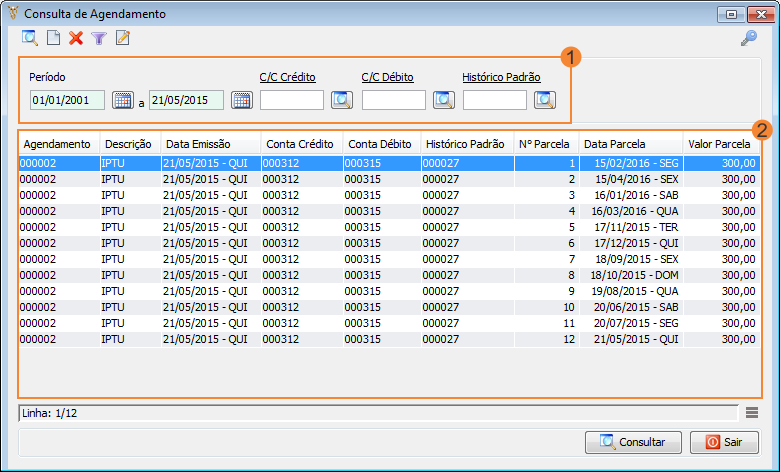
- Incluir (Teclas de atalho F2 ou ALT+I). Clique neste botão para realizar um novo cadastro de agendamento;
- Excluir (Teclas de atalho F7 ou ALT+X). Após realizar a pesquisa selecione o agendamento e clique neste botão para excluir;
- Filtro (Teclas de atalho ALT+L). Utilize essa ferramenta para atribuir mais filtros a pesquisa que deseja realizar.
- Editar (Teclas de atalho ALT+D). Após realizar a pesquisa selecione um item na lista e clique neste botão para realizar a modificação do agendamento.
CADASTRO DE AGENDAMENTO
- Acesse o menu: Contabilidade / Agendamento. - Clique no botão Incluir();
- Código - Campo de preenchimento automático do sistema. - Descrição - Informe qual o nome do agendamento que está sendo cadastrado. - Valor Total - Informe o valor total do agendamento. - C/C Crédito - Informe a conta contábil referente ao crédito do agendamento que está sendo cadastrado. - Histórico Padrão - Informe o histórico padrão para este agendamento. - Tipo Centro Custo - Informe o tipo centro custo para este agendamento. Disponível a partir da versão 3.18.4 - C/C Débito - Informe a conta contábil referente ao débito do agendamento que está sendo cadastrado. - Data Emissão - Informe a data de emissão do agendamento. - Seção Vencimentos - Nesta seção será apresentada uma listagem das parcelas que serão configuradas. A partir da versão 3.18.4 foram adicionadas as colunas centro custo e situação.
- Adicionar - Clique neste botão para adicionar uma parcela por vez e seu respectivo valor.
- Remover - Selecione uma parcela da lista de vencimento e clique neste botão para remover.
- Dividir Valor - Clique neste botão para dividir o valor total pelo número de parcelas adicionadas à sessão de vencimentos.
- Gerar Parcelas - Clique neste botão para gerar um determinado número de parcelas.